Телевизорите LG разполагат с настройка, наречена „Демо режим“ или „Магазински режим“, предназначена да демонстрира функциите на телевизора в магазините. Може да сте активирали този режим по погрешка и да не разбирате защо изображението на телевизора изглежда различно от обикновено.
Какво е демо режим на телевизорите LG?
Демо режимът (или експозиционен режим) е създаден, за да демонстрира функциите на телевизора в магазините. В този режим настройките на изображението, като яркост и контраст, са значително увеличени, а на екрана могат да се възпроизвеждат рекламни видеоклипове или демонстрационни клипове, особено при премиум моделите; тези клипове са запазени в паметта на телевизора и служат като самостоятелни реклами за устройството. Въпреки че това привлича вниманието на клиентите в магазините, този режим е неудобен за домашна употреба:
- Изображението изглежда прекалено наситено.
- Нивото на звука е твърде високо.
- Рекламите пречат на гледането.
За да използвате телевизора у дома, трябва да деактивирате демо режима и да превключите на домашен режим.
Деактивиране на демо режима на телевизори LG (2021-2024) с WebOS 6.0 и по-късно
- Натиснете бутона „Настройки“ на дистанционното управление.
- Отидете на „Настройки“ → „Разширени настройки“.
- Изберете „Общи“ → „Устройства“ → „Управление на телевизора“.
- Намерете опцията „Домашен/Магазински режим“ и изберете „Домашен режим“.
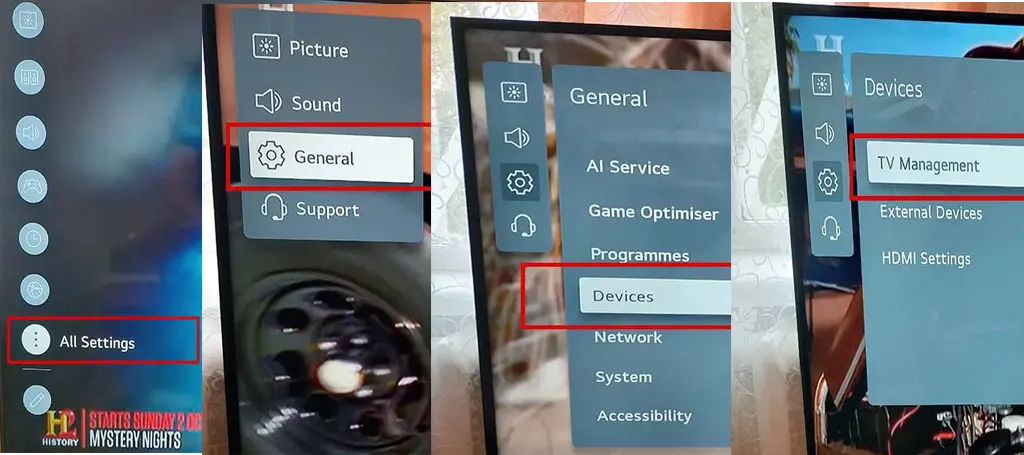
Деактивиране на демо режима на телевизори LG (2014-2020) с WebOS 1.0-5.0
- Натиснете бутона „Настройки“ на дистанционното управление.
- Изберете „Всички настройки“ в долния десен ъгъл на екрана.
- Отидете на „Общи“ → „Допълнителни настройки“.
- Превъртете надолу до „Домашен/Магазински режим“ и превключете на „Домашен режим“.
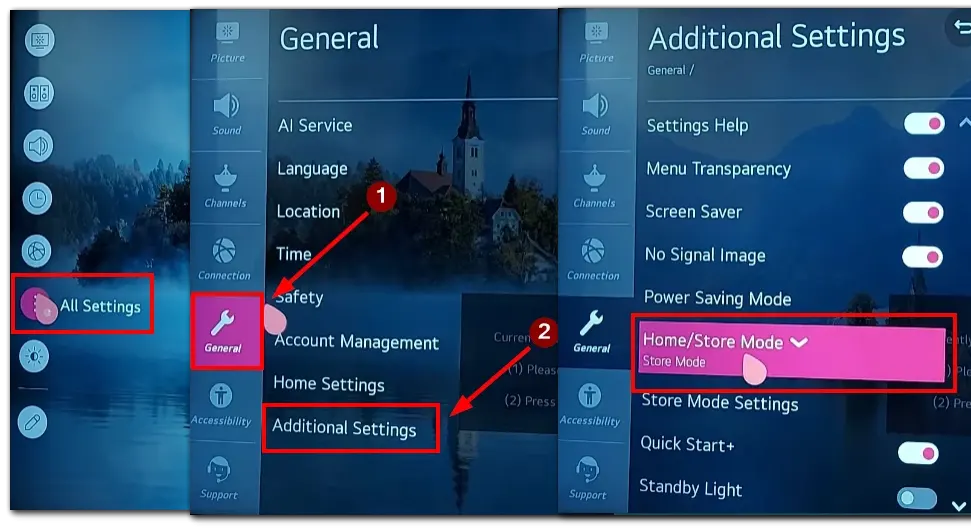
Деактивиране на демо режима на по-стари модели LG (преди 2014) с NetCast OS
- Натиснете бутона „Настройки“ на дистанционното управление.
- Използвайте стрелките, за да изберете менюто „ОПЦИИ“.
- Отидете на „Настройки на режима“.
- Изберете „Домашен режим“ и натиснете ENTER.
Деактивиране на демо режима без дистанционно управление
- С бутоните на телевизора: Намерете контролни бутони или джойстик бутона отстрани или отдолу на телевизора. Използвайте бутоните, за да навигирате в менюто, както е описано по-горе, за да превключите на домашен режим.
- Гласово управление: Ако вашият телевизор поддържа гласови команди чрез Alexa или Google Assistant, просто кажете: „Alexa, превключи телевизора на домашен режим“ и устройството ще изпълни командата.
- Приложения за смартфони: Можете също да управлявате телевизора си чрез специални приложения за смартфони, ако дистанционното ви не работи. Уверете се, че телевизорът и смартфонът са свързани към една и съща Wi-Fi мрежа.









